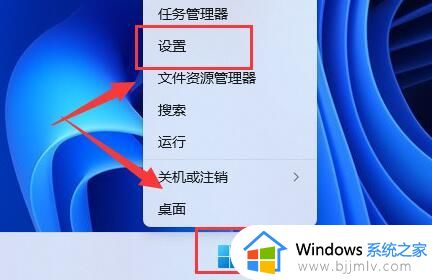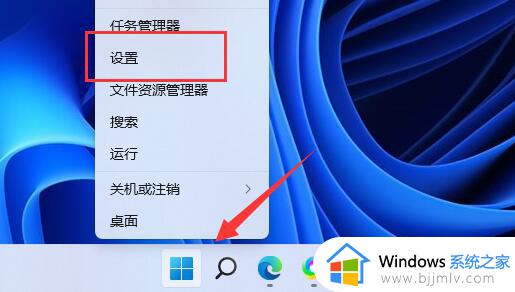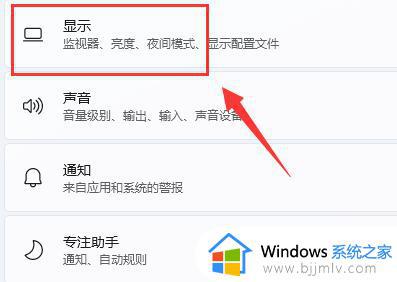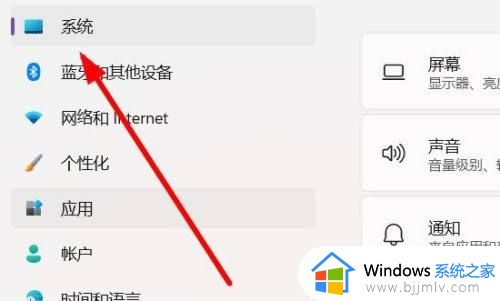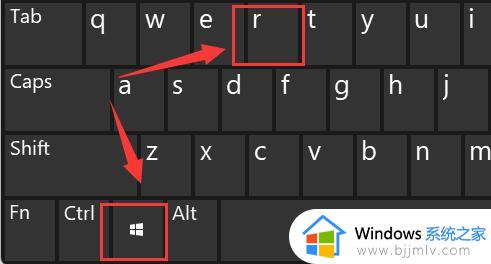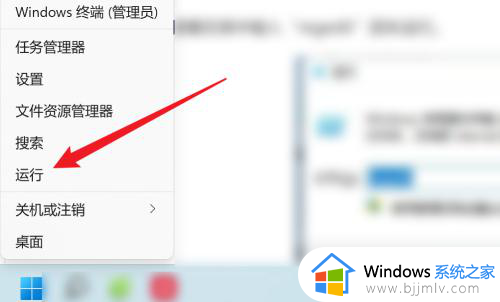win11自动调节亮度怎么关 win11电脑关闭自动调节亮度怎么操作
更新时间:2023-11-15 10:44:34作者:skai
我们的win11操作系统中运行的过程中,默认开启了自动调节亮度功能了,它会随着外接的环境来改变屏幕亮度,但是有些小伙伴不喜欢这个功能,想要将其关闭掉,但是不知道怎么操作,下面小编就教大家win11电脑关闭自动调节亮度怎么操作,快来一起看看吧,希望对你有帮助。
具体方法:
1、首先鼠标右键底部开始菜单打开“ 设置 ”。
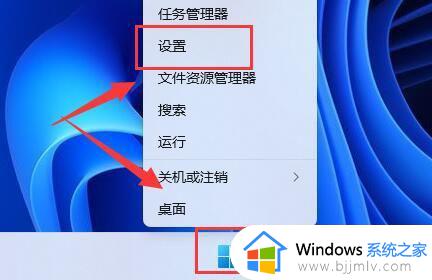
2、在左上角搜索“ 电源 ”,选择“ 显示所有结果 ”。
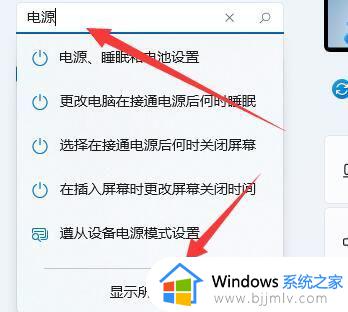
3、打开右边列表最下面的“ 编辑电源计划 ”。
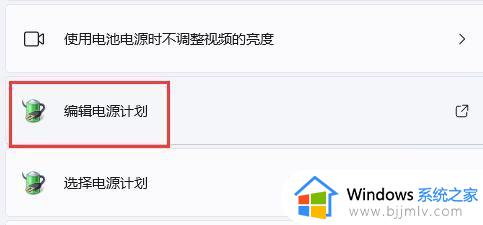
4、点开“ 更改高级电源设置 ”。
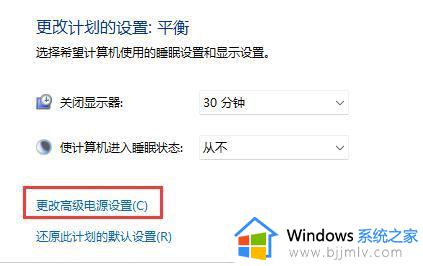
5、在显示选项下,将“ 启用自适应亮度 ”选项“ 关闭 ”就可以了。

以上全部内容就是小编带给大家的win11电脑关闭自动调节亮度操作方法详细内容分享啦,还不清楚怎么操作 的小伙伴就快点跟着小编一起来看看吧。